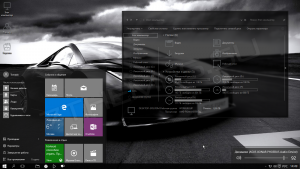
Многие пользователи ПК сталкиваются с вопросом о том, как установить тему на Windows 7 и 10. Данные операционные системы имеют определенные отличия в интерфейсе, ввиду чего привыкнуть к новому оформлению и функционалу после обновления ОС будет сложно. В статье мы расскажем о том, как проходит установка темы на Виндоус 7 или 10.
1 Windows 7
1.1 Подготовка системы для поддержки сторонних тем
Если вы недавно установили новую операционную систему, то вряд ли сможете сразу разобраться в ее функционале. Для работы со сторонними темами вам придется пропатчить ОС. Для этого выполните ряд последовательных действий:
- Сперва вам нужно будет получить права доступа к системным файлам explorer.ехе и ExplorerFrame.dll . Они отвечают за меню «Пуск» и кнопки навигации в вашем проводнике.
- Установка патча проводится один раз и не требует повторений в дальнейшем.
- Для начала установки новой темы зайдите в папку «Windows» в корне вашего системного диска.
- Далее перейдите в «Resources», а в нем нажмите на «Themes».
- В архиве с темой найдите файл с расширением theme и скопируйте его в вышеуказанную папку.
- После этого зайдите в панель «Персонализация» и выберите раздел «Установленные темы».
- В каталоге тем найдите скачанную.
- Щелкните по названию вашей темы.
- Интерфейс рабочего стола и самих кнопок должен измениться на новый.
1.2 Замена кнопки меню «Пуск»
Для изменения меню «Пуск» достаточно скачать архив с темами и выбрать файл с расширением BMP. После этого повторите все действия, описанные в предыдущем разделе.
к меню ↑
1.3 Замена кнопок навигации в проводнике
- В скачанном вами архиве с темами должен быть файл под названием «ExplorerFrame.dll» (название может меняться в зависимости от пожеланий создателя темы).
- Файл нужно скопировать в папку «System32» в каталоге «Windows», расположенном в корне системного диска.
- Если в скачанном архиве отсутствует «ExplorerFrame.dll», найдите картинки с расширением BMP и установите их при помощи программы Windows 7 Navigation Buttons Customizer.
Сторонние темы доступны только в редакциях Корпоративная, Максимальная, Домашняя расширенная, Профессиональная. Если ваша Windows 7 является пиратской сборкой с собственным интерфейсом, то изменить интерфейс будет сложнее.
к меню ↑
2 Windows 10
Операционная система Виндоус 10 позволяет менять темы оформления без скачивания сторонних программ и патчей. Вы можете воспользоваться стандартными настройками или применить загруженные архивы. Далее рассмотрим самые популярные методы смены тем на ОС.
к меню ↑
2.1 Стандартные возможности
Операционная система нового поколения от Microsoft позволяет легко изменять оформление. Рассмотрим алгоритм действий в данном случае:
- Нажмите правым кликом на «Пуск» и выберите «Параметры».
- После этого нажмите на «Персонализацию» и перейдите в раздел «Темы». Он располагается в левой части окна.
- В данном меню вы сможете изменить оформление почти любого элемента интерфейса.
- Также у вас имеется возможность воспользоваться магазином Microsoft Store. (Интерфейсы в нем распространяются бесплатно)
2.2 Установка сторонних тем
- Для установки новой темы можно воспользоваться утилитой UltraUXThemePatcher. Ее легко найти в любой поисковой системе, введя соответствующий запрос.
- После скачивания запустите инсталлятор утилиты и проведите установку. По завершению процесса нужно перезагрузить компьютер.
- Далее вам придется скачать архив с интересующими вас темами. После загрузки просто распакуйте его в системную папку «themes».
2.3 Установка стандартной темы Aero
Данная тема является самой оригинальной из установленных в Windows 8 по умолчанию. В ней все окна обладают повышенной прозрачностью, а процесс их сворачивания напоминает плавное увеличение объекта. В десятой версии ОС от темы решили отказаться, но ее можно установить при помощи программы Aero Glass. После установки ей можно пользоваться в качестве программы или процесса через «Выполнить».
3 Мнение эксперта
«При использовании Windows 10 на компьютерах с низкой производительностью лучше отказаться от применения тем, так как они загружают процессор и оперативную память большим количеством процессов. Если сменить облик системы все же хочется, то стоит применить стандартные интерфейсы. Сторонние программы, работающие с трехмерными анимациями потребляют много ресурсов, из-за чего компьютер просто начнет тормозить», — пишет пользователь интернета Алексей.

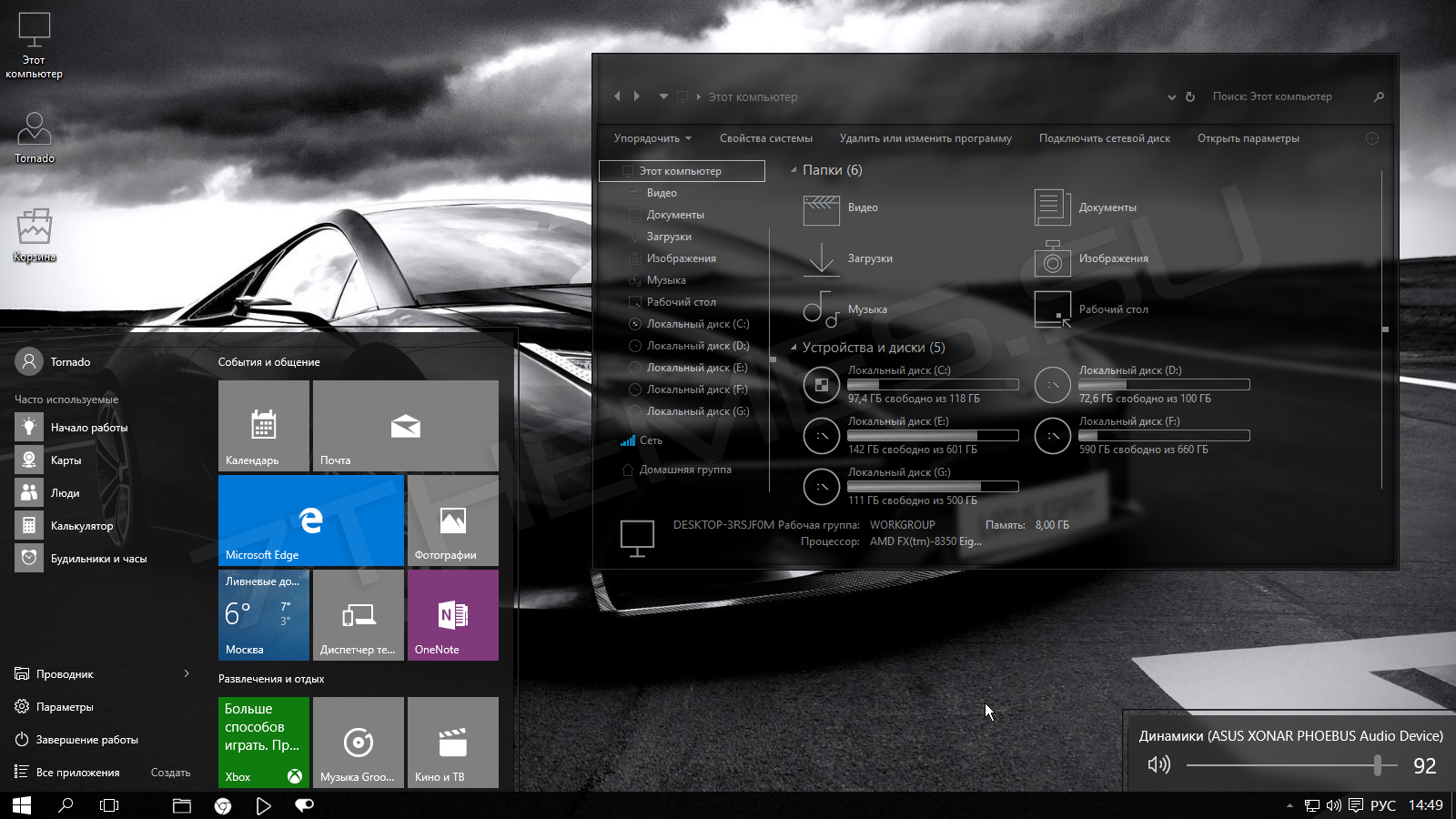

 Почему компьютер выходит из спящего режима? Как настроить cпящий режим
Почему компьютер выходит из спящего режима? Как настроить cпящий режим Почему монитор не включается после ждущего режима? Решение проблемы
Почему монитор не включается после ждущего режима? Решение проблемы Почему не загружается Windows? Способы устранения проблемы
Почему не загружается Windows? Способы устранения проблемы Артефакты видеокарты - что делать, как исправить?
Артефакты видеокарты - что делать, как исправить? Компьютер не загружается - почему компьютер пищит и не включается
Компьютер не загружается - почему компьютер пищит и не включается Синий экран смерти коды ошибок Bsod
Синий экран смерти коды ошибок Bsod  Как удалить вирус explorer exe - решение проблемы, скачать explorer.exe
Как удалить вирус explorer exe - решение проблемы, скачать explorer.exe  Как удалить вирус с компьютера с помощью утилиты AVZ
Как удалить вирус с компьютера с помощью утилиты AVZ  Температура процессора - способы уменьшения и какой должна быть температура компьютера
Температура процессора - способы уменьшения и какой должна быть температура компьютера